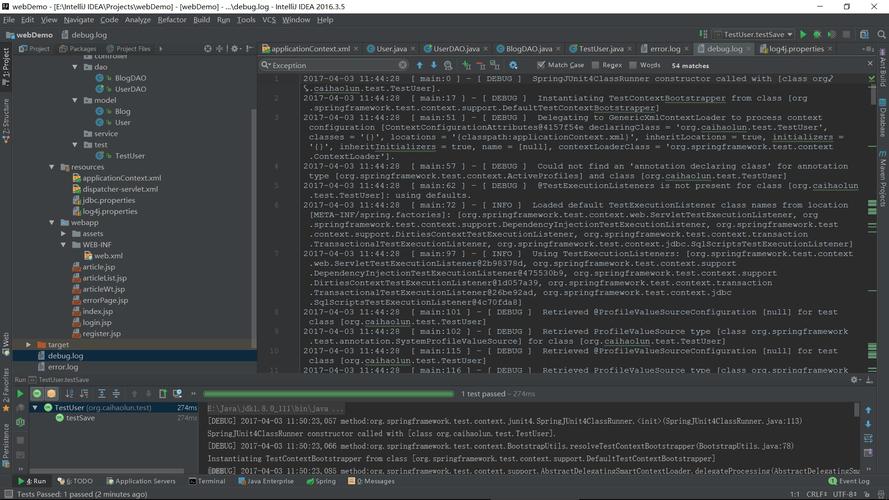
一、WEditor简介
在执行APP UI自动化测试时,需要使用到元素定位,通常我们会直接使用appium Desktop的Inspector。介绍另一款UI元素定位的工具--WEditor。WEditor能够提供辅助编写脚本,定位元素,调试代码等功能,是基于python的一个查看APP元素的工具。
二、WEditor安装
1、环境准备:
2、打开终端,输入命令:
pip3 install -U weditor # uiautomator2, facebook-wda会被作为依赖一并安装
三、运行
1、Windows上运行Android端:
打开终端输入命令启动weditor:
python -m weditor命令执行成功后会自动调用浏览器打开地址localhost:17310/
选择目标设备Android
输入命令查看android设备UUID:adb devices
在WEditor界面输入设备UUID
点击Connect,连接成功
点击dump hierarchy
运行成功截图:
2、MacOS/Windows上运行iOS端:
打开终端1,启动WDA:
tidevice wdaproxy -x.WebDriverAgent.Runner --port 8200打开终端2,转发请求到手机:
tidevice relay -x 8100 8100打开终端3,启动weditor:
python3 -m weditor命令执行成功后会自动调用浏览器打开地址localhost:17310/
选择目标设备iOS
点击dump hierarchy
运行成功截图:
欢迎关注公众号:
本文发布于:2024-01-31 12:31:51,感谢您对本站的认可!
本文链接:https://www.4u4v.net/it/170667551428535.html
版权声明:本站内容均来自互联网,仅供演示用,请勿用于商业和其他非法用途。如果侵犯了您的权益请与我们联系,我们将在24小时内删除。
| 留言与评论(共有 0 条评论) |